miniprogram picker
Release 1.0.7
bindcolumnchange事件,来手动更改range和value的值,从而完成Picker的联动变化,比较麻烦,不利于在不同的业务逻辑中的复用。sourceData,再进行一些必要配置,本组件就可以自动帮助开发者处理联动逻辑。2.2.1或以上、及开发者工具1.02.1808300或以上开始,小程序支持使用 npm 安装第三方包。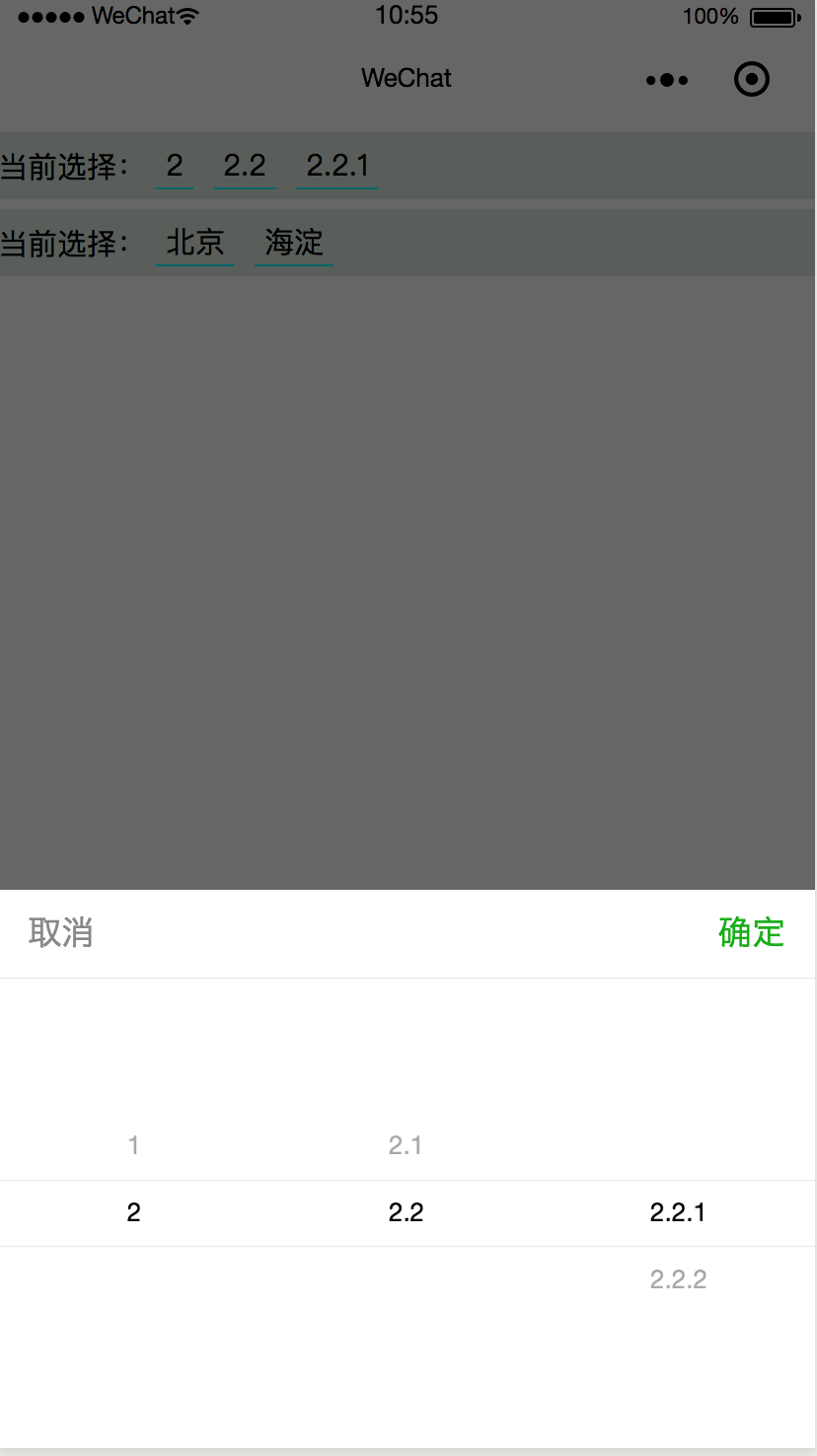
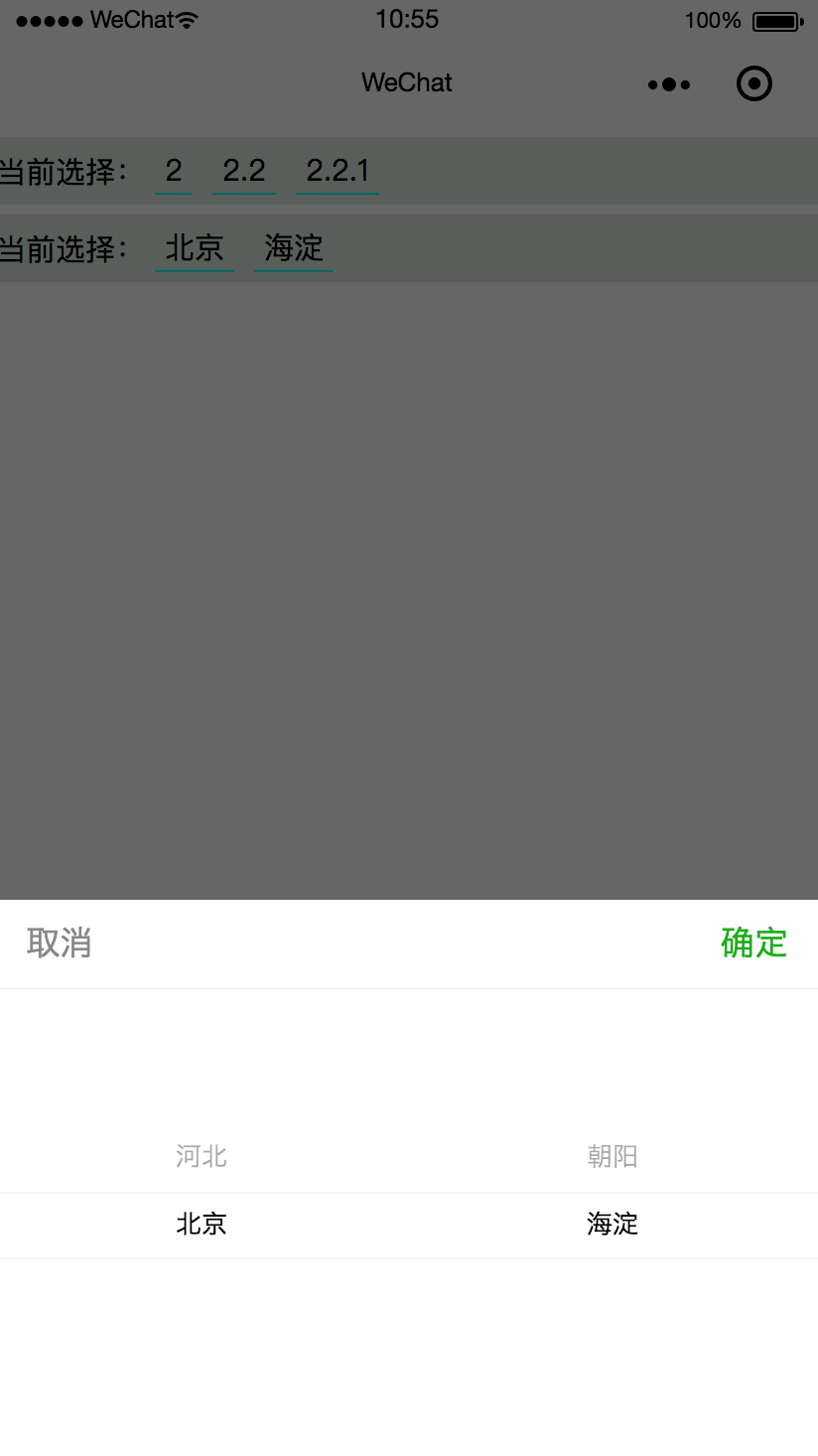
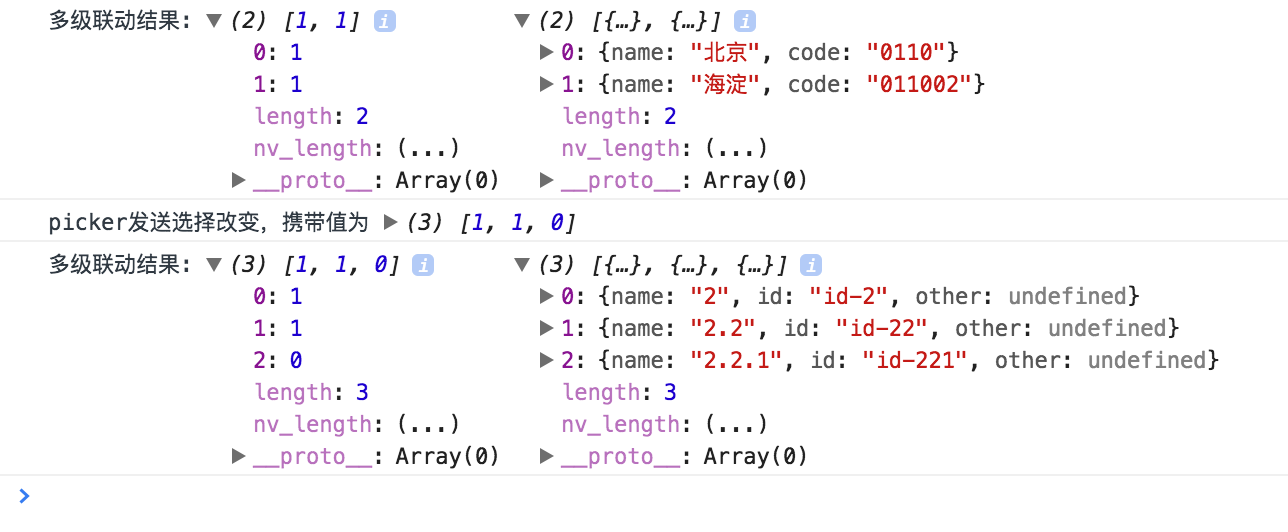
| 属性 | 说明 | 类型 | 默认值 | 是否必填 |
|---|---|---|---|---|
| sourceData | 源数组,sourceData有几维,Picker就可以有几阶。格式必须为数组和对象的集合,参考示例 | Array | [] | true |
| steps | Picker的阶数 | Number | 1 | false |
| shownFieldName | 展示数据的字段名称 | String | 'name' | false |
| subsetFieldName | 子节点的字段名称,该字段的值为Picker下一阶的数组 | String | 'subset' | false |
| otherNeedFieldsName | 其他需要返回的字段,开发者可以根据需求自定义 | Array | [] | false |
| defaultIndex | 默认选中项的下标数组,优先于defaultValue | Array | [] | false |
| defaultValue | 默认选中项的值数组,此属性启用时defaultValueUniqueField为必填项 | Array | [] | false |
| defaultValueUniqueField | 默认选中项的值数组的唯一字段,用来和源数组进行比对 | String | '' | - |
| autoSelect | 初始化时,是否需要自动调用bindchange事件返回结果给开发者 | Boolean | false | false |
| initColumnSelectedIndex | 选择了第n列后,是否将大于n的列的选择值自动初始化为0 | Boolean | false | false |
| disabled | 是否禁用 | Boolean | false | false |
| 方法 | 说明 | 类型 | 事件对象 |
|---|---|---|---|
| bindchange | 用户点击确认时触发 | EventHandle | event.detail = {selectedIndex, selectedArray} |
| bindcancel | 用户点击取消时触发 | EventHandle | event.detail为原生组件的bindcancel触发时的event对象 |
| bindcolumnchange | 用户滑动某一列的值改变时触发 | EventHandle | event.detail为原生组件的bindcolumnchange触发时的event对象 |
sourceData为源数组,是一个数组对象结构的集合,sourceData有几维,Picker就可以有几阶。steps,你需要明确指定Picker的阶数,比如三级联动则设置steps: 3。steps设置了3,那么sourceData务必要满足这个阶数。initColumnSelectedIndex属性启用后,开发者调试工具上会有失效情况,但是真机目前没有发现问题,所以是否开启请开发者自行决定。bindchange触发的事件对象:
selectedIndex:Picker选择项的索引数组;selectedArray:Picker选择项的值数组;bindchange,bindcancel,bindcolumnchange,disabled。具体可以查看源码。安装miniprogram-picker包。
提醒:若是你不想用npm,也可以直接下载最新release包放到项目的
components中,就像用自己写的组件那样,只不过npm更加方便。
npm install miniprogram-picker --production
// 或者
npm install miniprogram-picker --save点击微信开发者工具中的菜单栏:工具 --> 构建 npm。此时你会发现项目中多出一个miniprogram_npm目录,里面有编译过的miniprogram-picker。
.json中引入miniprogram-picker第三方组件。使用方法与使用自己封装的组件相同,只不过不需要写具体路径了,很方便。
{
"usingComponents": {
"miniprogram-picker": "miniprogram-picker"
}
}.wxml中使用miniprogram-picker。我这里给出了两个小例子,第一个是三级联动,第二个是两级联动。具体属性和事件方法可以参考API。
miniprogram-picker是没有任何样式的,具体样式开发者可以自定义,如果你熟悉slot的用法那就更好了,具体参考小程序组件wxml的slot。
<miniprogram-picker
sourceData="{{sourceData_1}}"
steps="{{3}}"
shownFieldName="{{'name'}}"
subsetFieldName="{{'sonValue'}}"
otherNeedFieldsName="{{['id', 'other']}}"
defaultValue="{{[{name: '2'}, {name: '2.2'}, {name: '2.2.1'}]}}"
defaultValueUniqueField="{{'name'}}"
autoSelect="{{true}}"
initColumnSelectedIndex
disabled="{{false}}"
bindchange="pickerChange"
bindcancel="pickerCancel"
bindcolumnchange="pickerColumnchange"
data-picker="picker_1">
<view class="picker">
当前选择:<view wx:for="{{result_1}}" wx:key="index">{{item['name']}}</view>
</view>
</miniprogram-picker>
<miniprogram-picker
sourceData="{{sourceData_2}}"
steps="{{2}}"
shownFieldName="{{'name'}}"
subsetFieldName="{{'nextLevel'}}"
otherNeedFieldsName="{{['code']}}"
defaultValue="{{[{code: '0110'}, {code: '011002'}]}}"
defaultValueUniqueField="{{'code'}}"
autoSelect="{{true}}"
initColumnSelectedIndex
disabled="{{false}}"
bindchange="pickerChange"
bindcancel="pickerCancel"
bindcolumnchange="pickerColumnchange"
data-picker="picker_2">
<view class="picker">
当前选择:<view wx:for="{{result_2}}" wx:key="index">{{item['name']}}</view>
</view>
</miniprogram-picker>.js中设置sourceData和监听pickerChange事件等。
Page({
/**
* 页面的初始数据
*/
data: {
result_1: [],
result_2: [],
sourceData_1: [
{
id: 'id-1',
name: '1',
sonValue: [
{
id: 'id-11',
name: '1.1',
sonValue: [
{ id: 'id-111', name: '1.1.1' },
{ id: 'id-112', name: '1.1.2' }
]
},
{
id: 'id-12',
name: '1.2',
sonValue: [
{ id: 'id-121', name: '1.2.1' },
{ id: 'id-122', name: '1.2.2' }
]
}
]
},
{
id: 'id-2',
name: '2',
sonValue: [
{
id: 'id-21',
name: '2.1',
sonValue: [
{ id: 'id-211', name: '2.1.1' },
{ id: 'id-212', name: '2.1.2' }
]
},
{
id: 'id-22',
name: '2.2',
sonValue: [
{ id: 'id-221', name: '2.2.1' },
{ id: 'id-222', name: '2.2.2' }
]
}
]
}
],
sourceData_2: [
{ name: '河北', code: '0311', nextLevel: [{ name: '石家庄', code: '031101' }, { name: '保定', code: '031102' }]},
{ name: '北京', code: '0110', nextLevel: [{ name: '朝阳', code: '011001' }, { name: '海淀', code: '011002' }]},
]
},
/**
* Picker用户点击确认时触发
*
* @param {Object} e pickerChange的事件对象
* @param {Object} e.detail.selectedIndex 用户选择的数据在数组中所在的下标
* @param {Object} e.detail.selectedArray 用户选择的数据
*/
pickerChange(e) {
const { picker } = e.currentTarget.dataset
const { selectedIndex, selectedArray } = e.detail
const list = {
picker_1: 'result_1',
picker_2: 'result_2',
}
console.log('多级联动结果:', selectedIndex, selectedArray)
const change = {}
change[list[picker]] = selectedArray
this.setData(change)
},
/**
* Picker用户点击取消时触发
*
* @param {Object} e pickerCancel的事件对象
* @param {Object} e.detail 是原生Picker组件的bindcancel触发时的事件对象e
*/
pickerCancel(e) {
console.log(e)
},
/**
* Picker用户滑动某一列的值改变时触发
*
* @param {Object} e pickerColumnchange的事件对象
* @param {Object} e.detail 是原生Picker组件的bindcolumnchange触发时的事件对象e
*/
pickerColumnchange(e) {
console.log(e)
},
}).wxss中简单设置样式。
.picker {
display: flex;
flex-direction: row;
align-items: center;
margin: 10rpx 0;
padding: 10rpx 0;
background-color: #DEECE2;
font-size: 28rpx;
}
.picker view {
padding: 2rpx 10rpx;
margin-left: 10rpx;
margin-right: 10rpx;
border-bottom: 2rpx solid aqua;
}